Non, la fermeture des applications d'arrière-plan sur votre iPhone ou votre iPad ne le rendra pas plus rapide

Malgré ce que vous avez pu entendre, la fermeture d'applications sur votre iPhone ou iPad ne l'accélèrera pas. Mais iOS permet parfois aux applications de fonctionner en arrière-plan, et vous pouvez gérer cela d'une manière différente.
Ce mythe est réellement nuisible. Non seulement cela ralentira votre utilisation de votre appareil, mais il pourrait aussi utiliser plus de batterie à long terme.
Le mythe
CONNEXES: 8 astuces de navigation Tout utilisateur d'iPad doit savoir
Le mythe affirme que votre iPhone ou votre iPad maintient les applications récemment ouvertes ouvertes Contexte. Pour accélérer les choses, vous devez fermer ces applications comme vous le feriez sur un ordinateur. Sur les versions antérieures d'iOS, ceci a été accompli en appuyant deux fois sur le bouton principal et en appuyant sur X sur les applications récemment accédées.
Sur les versions actuelles d'iOS, double-cliquez sur le bouton principal et balayez les applications récemment utilisées. en haut de l'écran, où ils sont supprimés de la vue multitâche.
Cela peut corriger les applications gelées
Faire glisser une application vers le haut ou vers le bas de l'écran multitâche ferme l'application et la supprime de la mémoire. Cela peut être pratique. Par exemple, si une application est dans un état bizarre gelé ou bogué, il suffit d'appuyer sur Accueil, puis de revenir à l'application à nouveau peut ne pas aider. Mais en visitant l'écran multitâche, en le quittant avec un glissement vers le haut, puis en relançant l'application, vous le forcerez à partir de zéro.
Voici comment vous pouvez quitter et redémarrer une application sur iOS, et cela fonctionne si vous en avez besoin
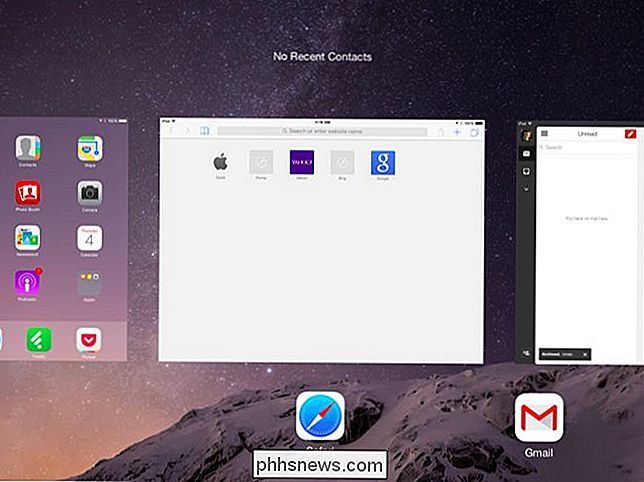
Vous ne voulez pas supprimer des applications de la mémoire
ASSOCIÉES: Pourquoi il est bon que la mémoire vive de votre ordinateur soit pleine
Cependant, cela n'accélère pas votre appareil. Les applications que vous voyez dans votre liste d'applications récentes n'utilisent pas la puissance de traitement. Ils consomment de la RAM, ou de la mémoire de travail - mais c'est une bonne chose.
Comme nous l'avons déjà expliqué, il est bon que la RAM de votre appareil soit pleine. Il n'y a aucun inconvénient à avoir votre RAM remplie. iOS peut et va supprimer une application de la mémoire si vous ne l'avez pas utilisé depuis un moment et vous avez besoin de plus de mémoire pour autre chose. Il est préférable de laisser iOS gérer cela seul. Il n'y a aucune raison que vous vouliez avoir une mémoire complètement vide, car cela ralentirait tout.
Ces applications ne fonctionnent pas en arrière-plan, de toute façon
La raison de ce malentendu est une mauvaise compréhension de la façon dont le multitâche fonctionne sur iOS. Par défaut, les applications sont automatiquement suspendues lorsqu'elles passent en arrière-plan. Ainsi, lorsque vous quittez un jeu en appuyant sur le bouton Accueil, iOS conserve les données de ce jeu dans la RAM pour que vous puissiez y revenir rapidement. Cependant, ce jeu n'utilise pas les ressources du processeur et vide la batterie lorsque vous n'êtes pas là.
Lorsque vous utilisez une application sur votre ordinateur de bureau (Windows, Mac ou Linux) ou que vous ouvrez une page Web dans votre navigateur Web, ce code continue de s'exécuter. l'arrière-plan. Vous pouvez fermer les programmes de bureau et les onglets de navigateur que vous n'utilisez pas, mais cela ne s'applique pas aux applications iOS.
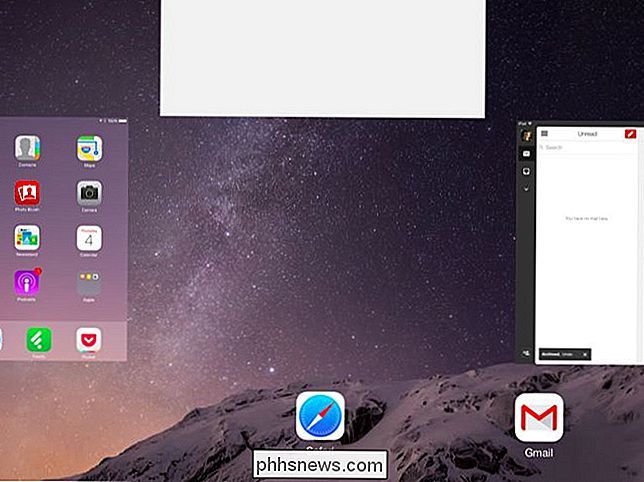
Comment empêcher les applications de s'exécuter en arrière-plan
CONNEXION: Comment voir Quelles applications drainent votre batterie sur un iPhone ou un iPad
Certaines applications fonctionnent en arrière-plan grâce aux récentes améliorations apportées par iOS au multitâche. Une fonctionnalité appelée «Actualisation de l'application en arrière-plan» permet aux applications de rechercher des mises à jour (par exemple, de nouveaux messages électroniques dans une application de messagerie électronique) en arrière-plan. Pour empêcher une application de s'exécuter en arrière-plan de cette manière, vous n'avez pas besoin d'utiliser la vue multitâche. Au lieu de cela, désactivez simplement l'actualisation de l'arrière-plan pour ces applications.
Pour ce faire, ouvrez l'écran Paramètres, appuyez sur Général, puis sur Actualiser l'application en arrière-plan. Désactivez l'actualisation de l'arrière-plan pour une application et elle n'aura pas l'autorisation de s'exécuter en arrière-plan. Vous pouvez également vérifier la quantité de batterie utilisée par ces applications.
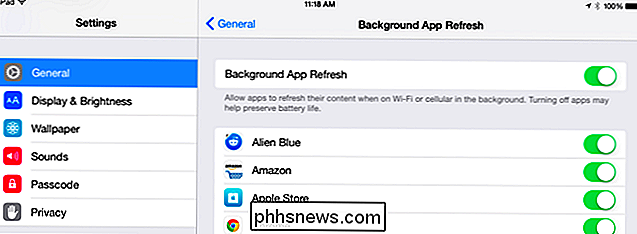
D'autres cas d'applications fonctionnant en arrière-plan sont plus évidents. Par exemple, si vous diffusez de la musique à partir de l'application Spotify ou Rdio et quittez l'application, la musique continuera à diffuser et à jouer. Si vous ne voulez pas que l'application fonctionne en arrière-plan, vous pouvez arrêter la lecture de la musique.
Dans l'ensemble, les applications fonctionnant en arrière-plan ne sont pas quelque chose dont vous avez tant besoin sur iOS. Si vous voulez économiser la batterie et empêcher les applications de fonctionner en arrière-plan, vous pouvez le faire dans l'écran Background App Refresh.
Croyez-le ou non, retirer des applications de la mémoire en utilisant l'interface multitâche la vie de la batterie à long terme. Lorsque vous ré-ouvrez une telle application, votre téléphone devra lire ses données dans la mémoire RAM de la mémoire de votre appareil et relancer l'application. Cela prend plus de temps et utilise plus de puissance que si vous aviez juste laissé l'application se reposer en arrière-plan.
Crédit image: Karlis Dambrans sur Flickr

Qu'est-ce que l'authentification à deux facteurs et pourquoi en avoir besoin
De plus en plus de banques, de sociétés de cartes de crédit et même de réseaux sociaux et de sites de jeux commencent à utiliser deux facteurs authentification. Si vous ne savez pas exactement ce que c'est ou pourquoi vous voudriez commencer à l'utiliser, lisez la suite pour savoir comment l'authentification à deux facteurs peut sécuriser vos données.

Qu'est-ce que le fichier fstab de Linux, et comment ça marche?
Si vous utilisez Linux, il est probable que vous ayez besoin de modifier certaines options pour vos systèmes de fichiers. Se familiariser avec fstab peut rendre l'ensemble du processus beaucoup plus facile, et c'est beaucoup plus facile que vous ne le pensez. Qu'est-ce que Fstab? Fstab est la table du système de fichiers de votre système d'exploitation.



